ይህ wikiHow ጨዋታዎችን ከበይነመረቡ ወደ ኮምፒተርዎ ፣ ስልክዎ ወይም ጡባዊዎ ለማውረድ የተለያዩ መንገዶችን ያስተምርዎታል። ዊንዶውስ ወይም ማክሮስ የሚጠቀሙ ከሆነ ጨዋታዎችን በተለያዩ ዘውጎች ለማውረድ እንደ Steam ያሉ ነፃ መተግበሪያዎችን መጠቀም ይችላሉ። የ EA ጨዋታዎች ጨዋታዎች እንዲሁ በመነሻ በኩል ሊወርዱ ይችላሉ። Android ን ፣ iPhone ን ወይም አይፓድን የሚጠቀሙ ከሆነ በሺዎች የሚቆጠሩ ጨዋታዎችን በነፃም ሆነ በተከፈለ ለማውረድ Play መደብርን ወይም የመተግበሪያ መደብርን ይጠቀሙ።
ደረጃ
ዘዴ 1 ከ 4: በእንፋሎት በፒሲ ወይም ማክ ላይ መጠቀም
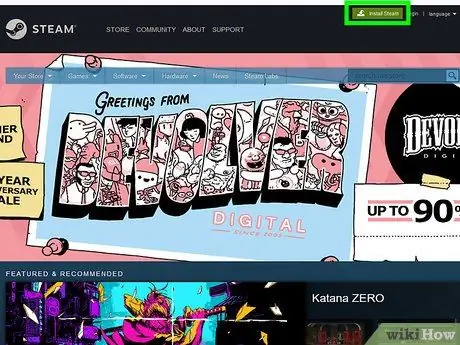
ደረጃ 1. Steam ን ያውርዱ እና ይጫኑ።
Steam ን ለማውረድ እና ለመጫን እነዚህን ደረጃዎች ይከተሉ።
- የድር አሳሽ በመጠቀም ወደ https://store.steampowered.com ይሂዱ።
- Steam ጫን የሚለውን ጠቅ ያድርጉ። በድረ -ገጹ የላይኛው ቀኝ ጥግ ላይ አረንጓዴ አዝራሩ ነው።
- Steam ጫን የሚለውን ጠቅ ያድርጉ። በገጹ መሃል ላይ ሰማያዊ አዝራር ነው። ይህ የእንፋሎት ጫን ፋይልን ያወርዳል።
- በድር አሳሽዎ ውስጥ ወይም “ውርዶች” አቃፊ ውስጥ የእንፋሎት ጫን ፋይልን ሁለቴ ጠቅ ያድርጉ።
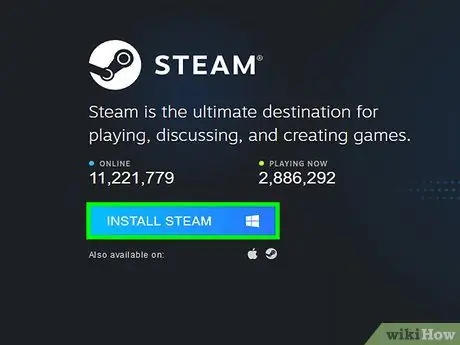
ደረጃ 2. Steam ን ለማውረድ የማያ ገጽ ላይ መመሪያዎችን ይከተሉ።
የመጫኛ ፕሮግራሙ Steam ን ለመጫን በደረጃዎች ይመራዎታል። መጫኑ ሲጠናቀቅ Steam ዝመናውን (ዝመናውን) ሲያደርግ ጥቂት ደቂቃዎችን ይጠብቁ።
- ጠቅ ያድርጉ አዎ “ጫ theው በስርዓትዎ ላይ ለውጦችን እንዲያደርግ መፍቀድ ይፈልጋሉ” የሚለው መልእክት ሲመጣ።
- ጠቅ ያድርጉ ቀጥሎ.
- ቋንቋ ይምረጡ እና ጠቅ ያድርጉ ቀጥሎ.
- ጠቅ ያድርጉ ጫን.
- ኪክ ጨርስ.
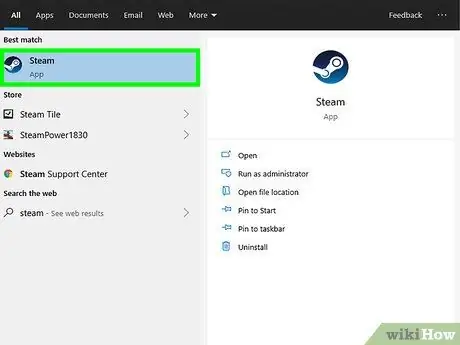
ደረጃ 3. Steam ን ይክፈቱ።
እንፋሎት የሚሽከረከር ፒስተን የሚመስል ሰማያዊ አዶ አለው። ይህንን ፕሮግራም ለመክፈት በዊንዶውስ ጀምር ምናሌ ውስጥ ፣ ወይም በ Mac ላይ ያለው የመተግበሪያዎች አቃፊ ላይ ጠቅ ያድርጉ። መጫኑ ከተጠናቀቀ በኋላ Steam በራስ -ሰር ይጀምራል።
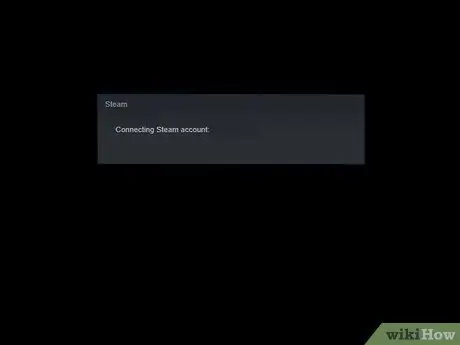
ደረጃ 4. መለያ ፍጠር የሚለውን ጠቅ ያድርጉ ወይም ወደ ነባር መለያ ይግቡ።
የእንፋሎት መለያ ከሌለዎት ጠቅ ያድርጉ መለያ ይፍጠሩ (መለያ ይፍጠሩ) እና አንድ ለመፍጠር ቅጹን ይሙሉ። አስቀድመው መለያ ካለዎት ጠቅ ያድርጉ ወደ ነባር መለያ ይግቡ (ወደ ነባር መለያ ይግቡ) ፣ እና ለመግባት የተጠቃሚ ስም ወይም ኢሜል እና የይለፍ ቃል ያስገቡ።
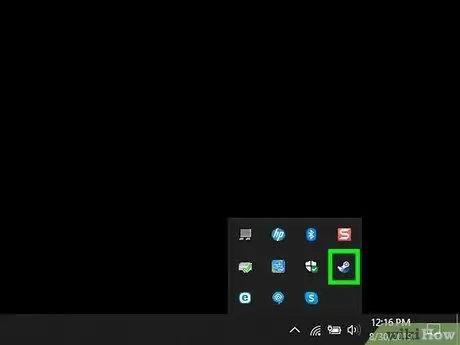
ደረጃ 5. በተግባር አሞሌው ወይም በመትከያው ላይ ያለውን የእንፋሎት አዶን ሁለቴ ጠቅ ያድርጉ።
ይህ በእንፋሎት ደንበኛው ውስጥ መደብርን ይከፍታል።

ደረጃ 6. መደብርን ጠቅ ያድርጉ።
ይህ በእንፋሎት ደንበኛው አናት ላይ የመጀመሪያው መለያ ነው። ይህ የእንፋሎት መደብርን ይከፍታል።
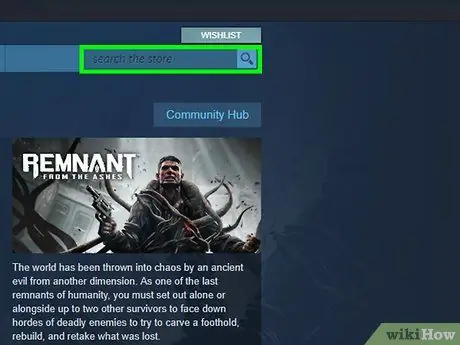
ደረጃ 7. ጨዋታውን ይፈልጉ።
ከዚህ በታች ያለውን ተቆልቋይ ምናሌ ይጠቀሙ ጨዋታዎች (ጨዋታ) ጨዋታዎችን በዓይነት ፣ በዘውግ ወይም በመሣሪያ ለማሰስ።
ማውረድ የሚፈልጉትን የጨዋታውን ስም ካወቁ በእንፋሎት ደንበኛው በላይኛው ቀኝ ጥግ ላይ ባለው የፍለጋ አሞሌ ውስጥ መተየብ ይችላሉ።
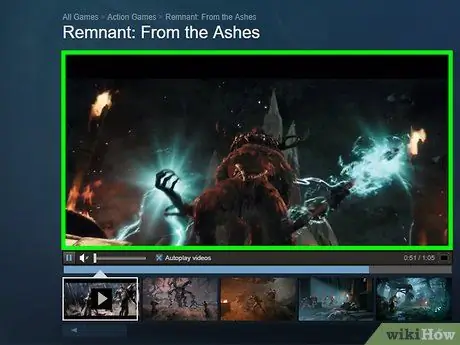
ደረጃ 8. የጨዋታውን ርዕስ ጠቅ ያድርጉ።
በእንፋሎት መደብር ላይ ተፈላጊውን ጨዋታ ካገኙ በኋላ የመረጃ ገጹን ለማሳየት በጨዋታው ርዕስ ላይ ጠቅ ያድርጉ።
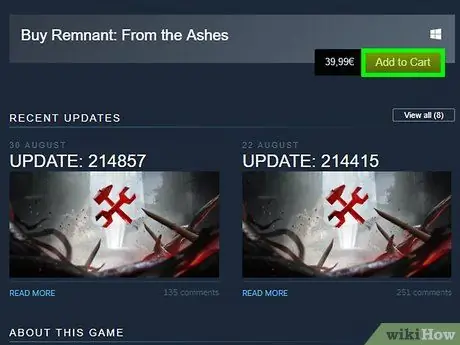
ደረጃ 9. ወደ ታች ይሸብልሉ እና የጨዋታ ጨዋታን ጠቅ ያድርጉ ወይም ወደ ግዢው ቅርጫት ጨምር.
Steam ነፃ የሆኑ ብዙ ጨዋታዎች አሉት። እሱን ለማጫወት ጨዋታውን ለማውረድ በጨዋታ መረጃ ገጽ ላይ “ጨዋታ ይጫወቱ” የሚለውን አረንጓዴ ቁልፍ ጠቅ ያድርጉ።
ጨዋታው ዋጋ ካለው ፣ ከመጫወቱ በፊት ጨዋታውን መግዛት ያስፈልግዎታል። ሲያደርጉ ጨዋታው በጨዋታዎች ቤተ -መጽሐፍትዎ ውስጥ ይታያል።
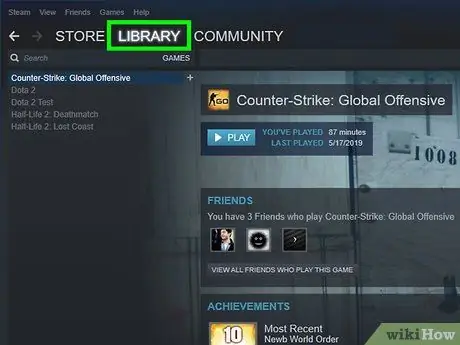
ደረጃ 10. ቤተ -መጽሐፍትን ጠቅ ያድርጉ።
በእንፋሎት ደንበኛው አናት ላይ በሁለተኛው መለያ ውስጥ ነው። ይህ ገጽ የሁሉንም የተገዙ ጨዋታዎች ዝርዝር ያሳያል።
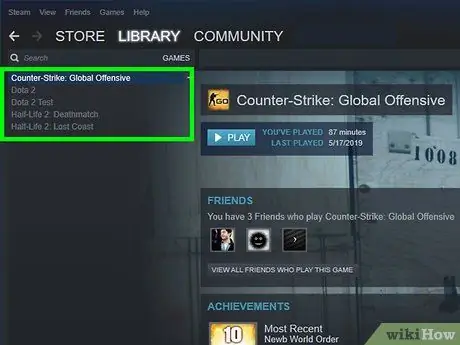
ደረጃ 11. ማውረድ የሚፈልጉትን ጨዋታ ጠቅ ያድርጉ።
የጨዋታው መረጃ ገጽ ይታያል።
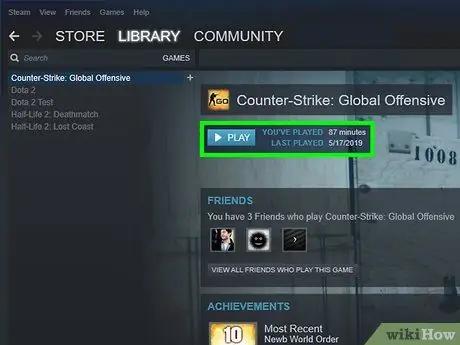
ደረጃ 12. ጫን የሚለውን ጠቅ ያድርጉ እና መመሪያዎቹን ይከተሉ።
የሚለውን ሰማያዊ አዝራር ጠቅ ያድርጉ ጫን (ጫን) የመጫን ሂደቱን ለመጀመር። ጨዋታው በሚጫንበት ጊዜ የሚታዩትን ሁሉንም የማያ ገጽ ላይ መመሪያዎችን ይከተሉ። በጨዋታው ውሎች እና ሁኔታዎች መስማማት አለብዎት።
ዘዴ 2 ከ 4: አመጣጥን በፒሲ ወይም ማክ ላይ መጠቀም
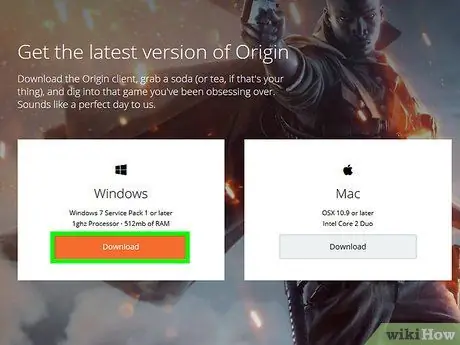
ደረጃ 1. Origin Client ን ያውርዱ እና ይጫኑ።
በእርስዎ ፒሲ ወይም ማክ ላይ አመጣጥ ለማውረድ እና ለመጫን እነዚህን ደረጃዎች ይከተሉ።
- በድር አሳሽ ውስጥ ወደ https://www.origin.com ይሂዱ። ይህ ለ Origin ጣቢያው ፣ ለኤሌክትሮኒክ ጥበባት (ኢኤ) ጨዋታዎች የመስመር ላይ መደብር ነው።
- በግራ በኩል ባለው የምናሌ አሞሌ ውስጥ አውርድ የሚለውን ጠቅ ያድርጉ።
- በ “ዊንዶውስ” ወይም “ማክ” ስር አውርድ የሚለውን ጠቅ ያድርጉ።
- በድር አሳሽዎ ወይም በ “ትግበራዎች” አቃፊ ውስጥ የመጫኛ ፋይልን ሁለቴ ጠቅ ያድርጉ።
- “ጫlerው በስርዓትዎ ላይ ለውጦችን እንዲያደርግ መፍቀድ ይፈልጋሉ” የሚሉት ቃላት ከታዩ ጠቅ ያድርጉ አዎ.
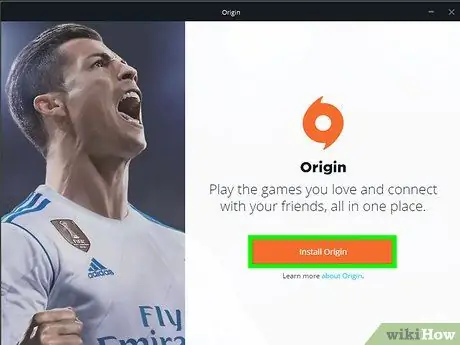
ደረጃ 2. አመጣጡን ለመጫን መመሪያዎቹን ይከተሉ።
አመጣጡን ለመጫን የሚከተሉትን ደረጃዎች ያከናውኑ።
- ጠቅ ያድርጉ አመጣጥ.
- የጨዋታውን ውሎች እና ሁኔታዎች አንብበው እንደተቀበሉ ለማመልከት አመልካች ሳጥኑን ጠቅ ያድርጉ።
- ቀጥልን ጠቅ ያድርጉ።
- «አመጣጥ በስርዓትዎ ላይ ለውጦችን እንዲያደርግ ይፈቅዳሉ» የሚሉት ቃላት ከታዩ አዎን የሚለውን ጠቅ ያድርጉ።
- አመጣጡን ከጫኑ በኋላ ስርዓቱን እንደገና እንዲጀምሩ ከተጠየቁ ያደረጉትን ሁሉ ያስቀምጡ እና ጠቅ ያድርጉ አዎ ስርዓቱን እንደገና ለማስጀመር።
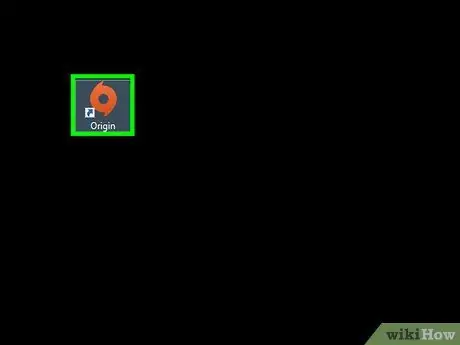
ደረጃ 3. የመነሻውን ደንበኛ ይክፈቱ።
ይህ አዶ ከላይ እና ከዚያ በታች ነጠብጣቦች ያሉት ብርቱካናማ ክበብ ነው። የመነሻውን ደንበኛ ለማስጀመር በዊንዶውስ ጅምር ምናሌ ውስጥ ፣ ወይም በ Mac ላይ ያለው የመተግበሪያዎች አቃፊ ላይ ጠቅ ያድርጉ።
አንዴ ከተጫነ መነሻው በራስ -ሰር ይከፈታል።
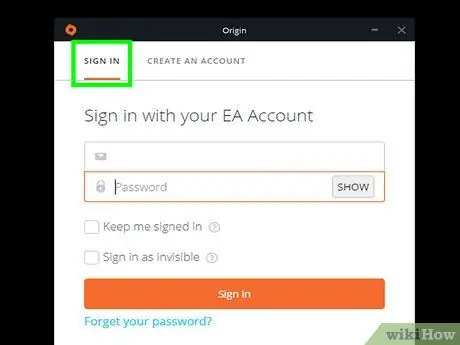
ደረጃ 4. ግባን ጠቅ ያድርጉ ወይም መለያ ይፍጠሩ።
አስቀድመው የ Origin ወይም EA መለያ ካለዎት ፣ ጠቅ ያድርጉ ስግን እን በመግቢያ ገጹ አናት ላይ። የመነሻ መለያ ከሌለዎት ጠቅ ያድርጉ መለያ ይፍጠሩ.
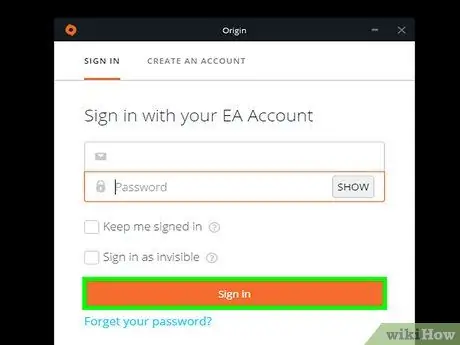
ደረጃ 5. ይግቡ ወይም መለያ ይፍጠሩ።
አስቀድመው የ Origin ወይም EA መለያ ካለዎት ፣ ጠቅ ያድርጉ ስግን እን ፣ የተጠቃሚ ስምዎን ወይም ኢሜልዎን እና የይለፍ ቃልዎን ያስገቡ ፣ ከዚያ ጠቅ ያድርጉ ስግን እን. እስካሁን ይህ መለያ ከሌለዎት ጠቅ ያድርጉ መለያ ይፍጠሩ እና መለያ ለመፍጠር ቅጹን ይሙሉ። የልደት ቀንዎን ፣ የኢሜል አድራሻዎን ፣ የአባትዎን እና የአባትዎን ስም እና የመኖሪያ ሀገርዎን እንዲያቀርቡ ይጠየቃሉ። እንዲሁም ለመግባት ጥቅም ላይ የሚውል የተጠቃሚ ስም እና የይለፍ ቃል መፍጠር ያስፈልግዎታል።
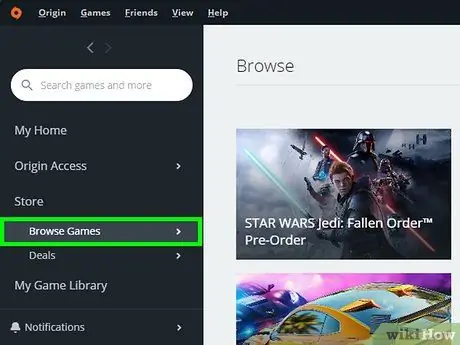
ደረጃ 6. ጨዋታዎችን አስስ የሚለውን ጠቅ ያድርጉ።
ይህ አዝራር በግራ በኩል ባለው የምናሌ አሞሌ ውስጥ ነው። ይህ ገጽ የጨዋታዎችን ዝርዝር ያሳያል። ጨዋታዎቹን በታዋቂነት ፣ በፊደል ወይም በዘውግ ለማሰስ በቀኝ በኩል ያለውን ዓምድ መጠቀም ይችላሉ።
ማውረድ የሚፈልጉትን የጨዋታ ስም ካወቁ በግራ በኩል ባለው አሞሌ አናት ላይ ባለው የፍለጋ አሞሌ ውስጥ ይተይቡት።
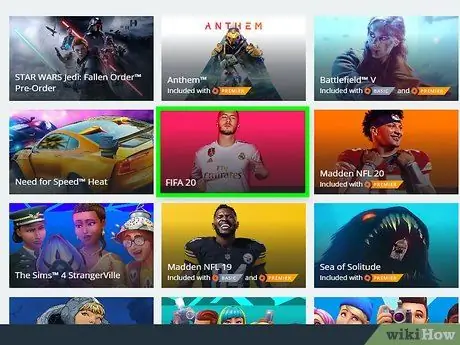
ደረጃ 7. ጨዋታውን ጠቅ ያድርጉ።
አንዴ ማውረድ የሚፈልጉትን ጨዋታ ካገኙ በኋላ የጨዋታ መረጃ ገጹን ለማሳየት ጠቅ ያድርጉት።
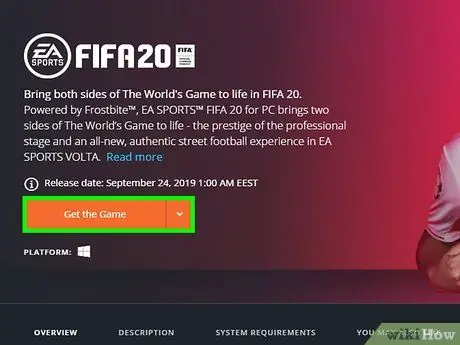
ደረጃ 8. ጨዋታውን ያግኙ የሚለውን ጠቅ ያድርጉ።
ይህ እርምጃ የጨዋታ ግዢ አማራጮችን ያሳያል።
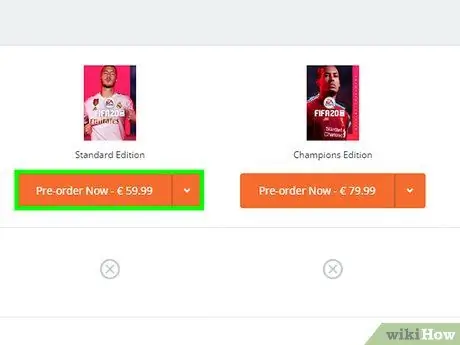
ደረጃ 9. ወደ ታች ይሸብልሉ እና አሁን ግዛ የሚለውን ጠቅ ያድርጉ።
የመግዣ አማራጭ ያለው በገጹ ታችኛው ክፍል ላይ ነው። ይህ ቁልፍ እንዲሁ የተጎዳኘውን ጨዋታ ዋጋ ይዘረዝራል።
አለበለዚያ ጠቅ ማድረግ ይችላሉ ዛሬ መሰረታዊን ይቀላቀሉ (መሰረታዊ አባላትን ዛሬ ይቀላቀሉ) ወይም ዛሬ ፕሪሚየርን ይቀላቀሉ (ዛሬ የፕሪሚየር አባልን ይቀላቀሉ) ለቅናሾች እና ነፃ ጨዋታዎች።
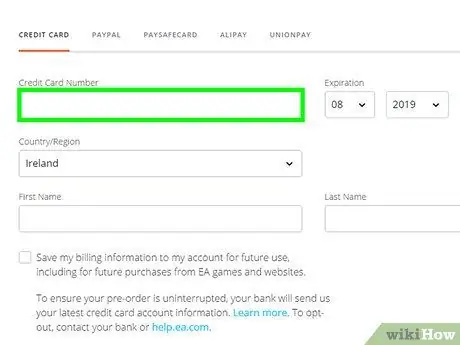
ደረጃ 10. ሊገዙት በሚፈልጉት የጨዋታ እትም ስር አሁን ግዛ የሚለውን ጠቅ ያድርጉ።
ዋናውን ጨዋታ ወይም በማስፋፊያው እና በሚወርድበት ይዘቱ (DLC) የተጠቃለለውን መግዛት ይችላሉ። ሊገዙት ከሚፈልጉት እትም በታች ያለውን ብርቱካናማ አዝራርን ጠቅ ያድርጉ።
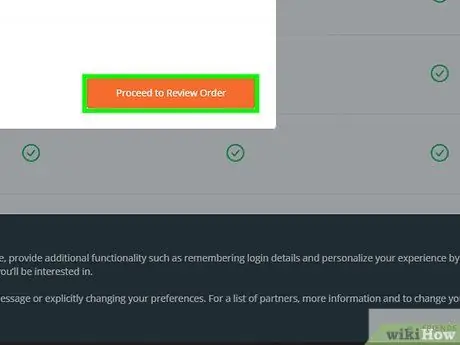
ደረጃ 11. የክፍያ ዘዴን ጠቅ ያድርጉ።
የመክፈያ ዘዴው በክፍያ መረጃ መስኮት አናት ላይ ባለው መለያ ላይ ተዘርዝሯል። በክሬዲት ካርድ ፣ PayPal ፣ EA Wallet ወይም Alipay መክፈል ይችላሉ።
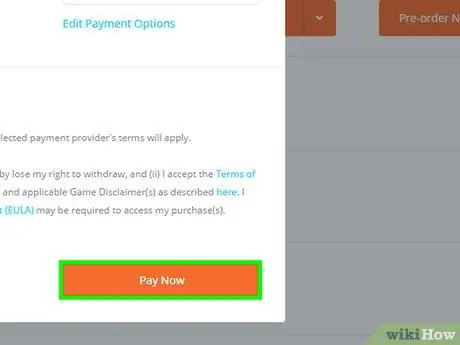
ደረጃ 12. የግዢ መረጃውን ይሙሉ እና ትዕዛዝን ለመከለስ ቀጥል የሚለውን ጠቅ ያድርጉ።
አንዴ የመክፈያ ዘዴን ከመረጡ በኋላ ቅጹን በሚመለከተው የክፍያ መረጃ ሁሉ ይሙሉ እና በሚለው ብርቱካናማ ቁልፍ ላይ ጠቅ ያድርጉ ወደ የግምገማ ትዕዛዝ ይቀጥሉ (ቦታ ማስያዣውን መገምገምዎን ይቀጥሉ)።
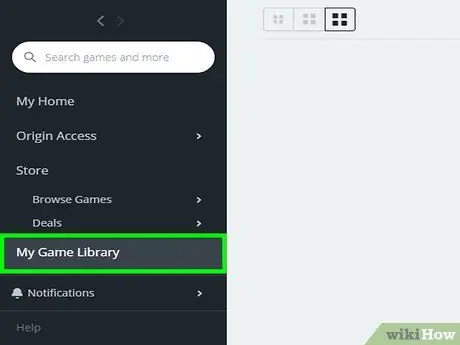
ደረጃ 13. አስገባ የሚለውን ጠቅ ያድርጉ።
በግምገማው ትዕዛዝ ገጽ ግርጌ ላይ ነው። ጨዋታዎን ለማዘዝ እና ለመግዛት ገጹ እዚህ አለ።
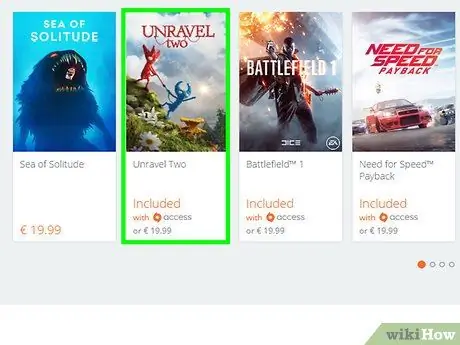
ደረጃ 14. የእኔ የጨዋታ ቤተ -መጽሐፍት ላይ ጠቅ ያድርጉ።
በኦሪጅናል ደንበኛ በግራ በኩል ይገኛል። ይህ ገጽ የተገዙትን ሁሉንም ጨዋታዎች ዝርዝር ያሳያል።
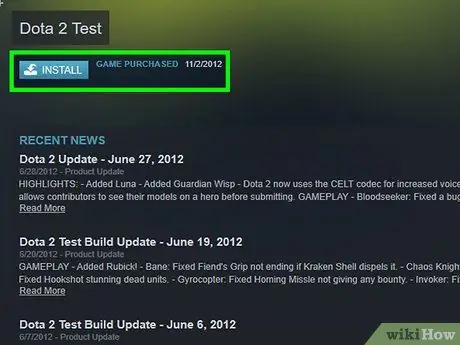
ደረጃ 15. ማውረድ የሚፈልጉትን ጨዋታ ጠቅ ያድርጉ።
ይህ እርምጃ የጨዋታውን ርዕስ ገጽ ያሳያል።
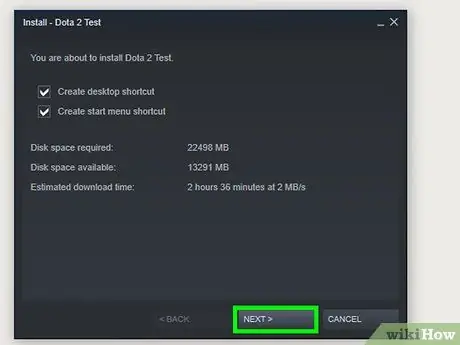
ደረጃ 16. አውርድ የሚለውን ጠቅ ያድርጉ።
በጨዋታው ርዕስ ገጽ ላይ ብርቱካናማ አዝራር እዚህ አለ።
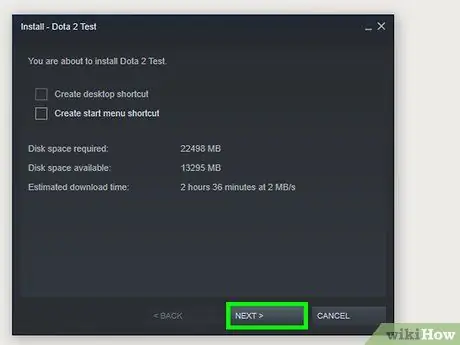
ደረጃ 17. ቋንቋውን ይምረጡ እና ቀጣይ የሚለውን ጠቅ ያድርጉ።
አንድ ቋንቋ ለመምረጥ ተቆልቋይ ምናሌውን ይጠቀሙ ፣ ከዚያ ጠቅ ያድርጉ ቀጥሎ.
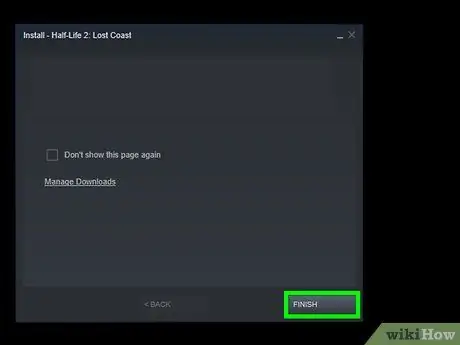
ደረጃ 18. የጨዋታውን ቦታ ይምረጡ እና ቀጣይ የሚለውን ጠቅ ያድርጉ።
የመጫኛ ቦታውን ለመለወጥ ከፈለጉ ጠቅ ያድርጉ አካባቢን ይቀይሩ (ቦታን ይለውጡ) እና ቦታ ይምረጡ። ጠቅ ያድርጉ ቀጥሎ ለመቀጠል.
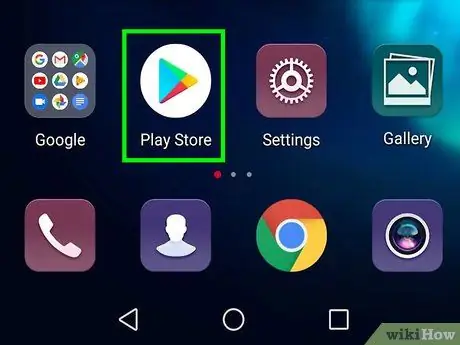
ደረጃ 19. አመልካች ሳጥኑን ጠቅ ያድርጉ እና ቀጣይ የሚለውን ጠቅ ያድርጉ።
ይህ ጨዋታውን ለመጫን ሁሉንም ውሎች እና ሁኔታዎች እንዳነበቡ ያመለክታል። ጨዋታው ማውረዱን ከጨረሰ በኋላ በዴስክቶ on ላይ ወይም በዊንዶውስ ጀምር ምናሌ ውስጥ ወይም በማክ ላይ ባለው የመተግበሪያዎች አቃፊ ውስጥ የጨዋታ አዶውን ጠቅ በማድረግ ጨዋታውን ማስጀመር ይችላሉ።
ዘዴ 3 ከ 4 - በ Android ላይ የ Google Play መደብርን መጠቀም
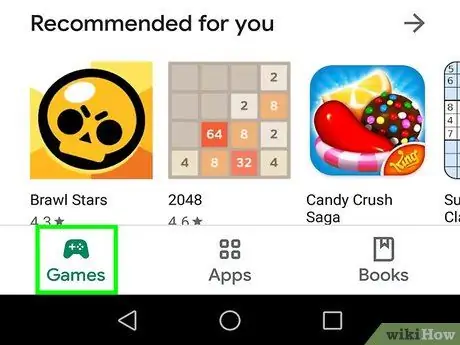
ደረጃ 1. Google Play መደብርን ይክፈቱ

ይህ አዝራር ባለቀለም “አጫውት” የሶስት ማዕዘን አዶ አለው። የ Google Play መደብርን በመነሻ ማያ ገጽዎ ፣ ወይም በመተግበሪያ መሳቢያ ውስጥ ማግኘት ይችላሉ።
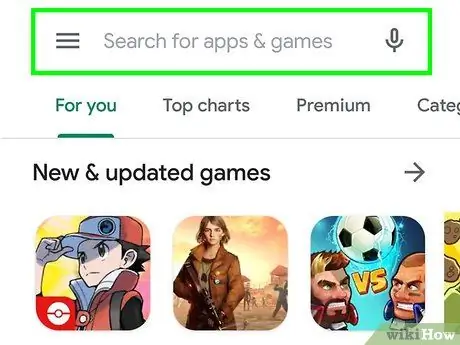
ደረጃ 2. ጨዋታዎችን መታ ያድርጉ።
ይህ በ Google Play መደብር አናት ላይ የመጀመሪያው መለያ ነው።
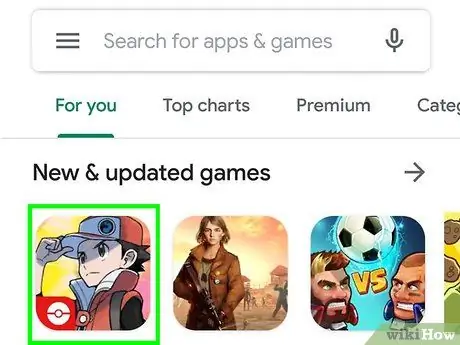
ደረጃ 3. ጨዋታውን ያስሱ።
ጨዋታውን ለማሰስ በማያ ገጹ አናት ላይ ያለውን የነጭ አሞሌ መሰየሚያ ይጠቀሙ። የሚመከሩ ጨዋታዎችን ዝርዝር ለማየት መታ ያድርጉ ለእርስዎ (ለእርስዎ) ፣ ከፍተኛ ገበታዎች (ታዋቂ ጨዋታ) ወይም የአርታዒ ምርጫ (የአርታዒው ምርጫ)። የቤተሰብ ጨዋታዎችን ዝርዝር ለማየት መታ ያድርጉ ቤተሰብ. ጨዋታዎችን በዘውግ ለማሰስ መታ ያድርጉ ምድቦች (ምድብ)።
ማውረድ የሚፈልጉትን የጨዋታ ስም ካወቁ በ Google Play መደብር አናት ላይ ያለውን የፍለጋ አሞሌ መታ ያድርጉ እና በጨዋታው ስም ይተይቡ። ከዚያ ፣ በጨዋታው ርዕስ ላይ መታ ያድርጉ።
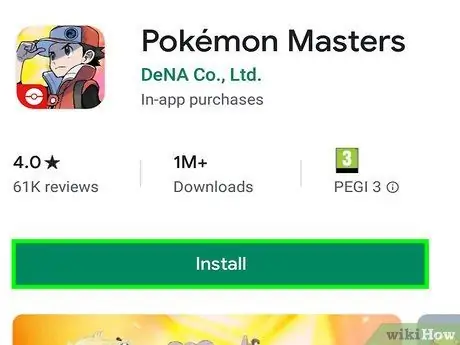
ደረጃ 4. በጨዋታው ርዕስ ላይ መታ ያድርጉ።
የጨዋታ መረጃን የሚያሳይ ገጽ ከመጫኛ አማራጮች ጋር ይከፈታል።
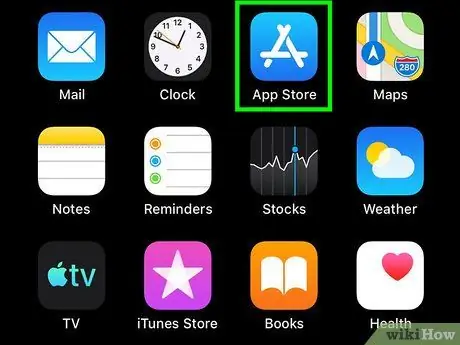
ደረጃ 5. ጫን የሚለውን መታ ያድርጉ።
በጨዋታው መረጃ ገጽ ላይ ከጨዋታው ርዕስ በታች አረንጓዴ አዝራር ነው። ጨዋታውን ለመጫን አዝራሩን መታ ያድርጉ። አንዴ ከተጫነ ጨዋታውን ለማስጀመር በመተግበሪያዎች ምናሌ ወይም በመነሻ ማያ ገጽ ውስጥ ጨዋታውን መታ ማድረግ ይችላሉ።
አዝራሩ ዋጋን የሚያካትት ከሆነ እሱን ለማውረድ ጨዋታውን መግዛት ያስፈልግዎታል ማለት ነው። ጨዋታውን ለማውረድ በመጀመሪያ የመክፈያ ዘዴን መጥቀስ ያስፈልግዎታል ፣ ከዚያ በዋጋ መለያው ላይ መታ ያድርጉ እና መታ ያድርጉ 1-መታ ይግዙ በማያ ገጹ ታችኛው ክፍል ላይ።
ዘዴ 4 ከ 4 - የአፕል መደብርን በ iPhone እና iPad ላይ መጠቀም
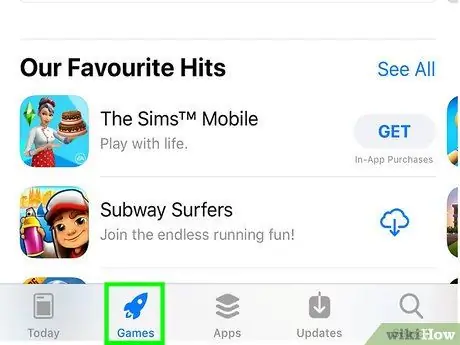
ደረጃ 1. የመተግበሪያ መደብርን ይክፈቱ

ይህ መተግበሪያ መሃል ላይ “ሀ” የሚል ፊደል ያለበት ሰማያዊ አዶ አለው። በ iPhone እና iPad ላይ የመተግበሪያ መደብርን ለመክፈት በመነሻ ማያ ገጹ ላይ ያለውን አዶ መታ ያድርጉ።
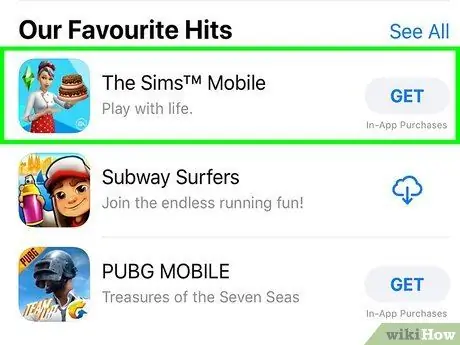
ደረጃ 2. ጨዋታዎችን መታ ያድርጉ።
ይህ በመተግበሪያ መደብር ታችኛው ክፍል ላይ ሁለተኛው መለያ ነው። ይህ ገጽ ሊቃኙ የሚችሉ የጨዋታዎች ዝርዝር ያሳያል።
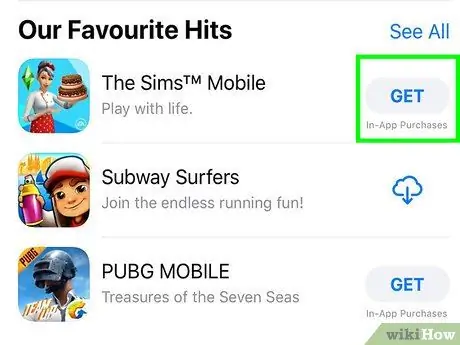
ደረጃ 3. ጨዋታውን ይፈልጉ።
በጨዋታዎች ገጽ ላይ ለማውረድ የሚፈልጓቸውን ጨዋታዎች ያስሱ። በጨዋታዎች ገጽ ላይ ብዙ የተለያዩ ጨዋታዎች አሉ። በአንድ ምድብ ውስጥ ያሉትን የጨዋታዎች ሙሉ ዝርዝር ለማየት መታ ያድርጉ ሁሉንም እይ (ሁሉንም ይመልከቱ) በምድብ ክፍሉ የላይኛው ቀኝ ጥግ ላይ። ተጨማሪ ምድቦችን ለማየት ወደ ገጹ ግርጌ ወደ ታች ይሸብልሉ።
- የሚለው ጨዋታ ያግኙ (ያግኙ) በነፃ ማውረድ ይችላል። የዋጋ መለያ ያላቸው ጨዋታዎች መግዛት አለባቸው።
- ለማውረድ የሚፈልጉትን የጨዋታ ስም ካወቁ ፣ የሚለውን የሚለውን መታ ያድርጉ ይፈልጉ (ፍለጋ) በመተግበሪያ መደብር ታችኛው ክፍል ላይ እና በፍለጋ አሞሌው ውስጥ የጨዋታውን ስም ይተይቡ።
ደረጃ 4. ከጨዋታው ቀጥሎ በ GET ላይ መታ ያድርጉ።
በዚህ መንገድ ጨዋታው በእርስዎ iPhone ወይም iPad ላይ ይጫናል። አንዴ ጨዋታውን ለማስጀመር በመነሻ ማያ ገጹ ላይ የጨዋታ አዶውን መታ ማድረግ ይችላሉ።







